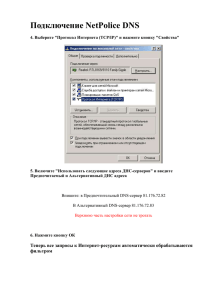Бюджет». - Министерство финансов и налоговой политики
реклама
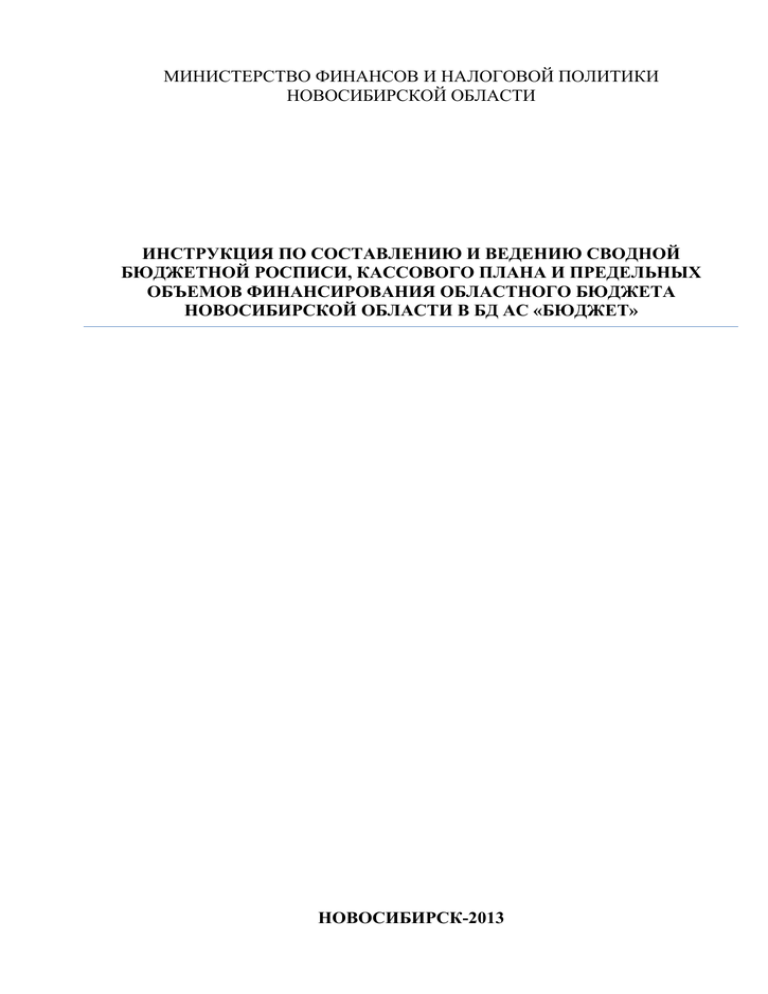
МИНИСТЕРСТВО ФИНАНСОВ И НАЛОГОВОЙ ПОЛИТИКИ НОВОСИБИРСКОЙ ОБЛАСТИ ИНСТРУКЦИЯ ПО СОСТАВЛЕНИЮ И ВЕДЕНИЮ СВОДНОЙ БЮДЖЕТНОЙ РОСПИСИ, КАССОВОГО ПЛАНА И ПРЕДЕЛЬНЫХ ОБЪЕМОВ ФИНАНСИРОВАНИЯ ОБЛАСТНОГО БЮДЖЕТА НОВОСИБИРСКОЙ ОБЛАСТИ В БД АС «БЮДЖЕТ» НОВОСИБИРСК-2013 Глава1. Общие положения 1.1. Инструкция по составлению и ведению сводной бюджетной росписи, кассового плана и предельных объемов финансирования областного бюджета Новосибирской области (далее – Инструкция) устанавливает единые требования к организации работы с электронными документами в автоматизированной системе планирования, бухгалтерского учета и анализа исполнения бюджетов в финансовых органах «Бюджет». 1.2. Инструкция разработана на основании Порядка составления и ведения сводной бюджетной росписи областного бюджета Новосибирской области и бюджетных росписей главных распорядителей средств областного бюджета (главных администраторов источников финансирования дефицита областного бюджета) (далее – Порядок по росписи); Регламента составления и ведения сводной бюджетной росписи областного бюджета Новосибирской области и бюджетных росписей главных распорядителей средств областного бюджета (главных администраторов источников финансирования дефицита областного бюджета) (далее – Регламент по росписи); Порядка составления и ведения кассового плана областного бюджета Новосибирской области, утверждения и доведения до главных распорядителей средств областного бюджета предельного объема оплаты денежных обязательств в соответствующем периоде текущего финансового года (далее – Порядок по кассовому плану); Регламента составления и ведения кассового плана областного бюджета Новосибирской области, утверждения и доведения до главных распорядителей средств областного бюджета предельного объема оплаты денежных обязательств в соответствующем периоде текущего финансового года и Руководства пользователя к программному обеспечению автоматизированной системы планирования, бухгалтерского учета и анализа исполнения бюджетов в финансовых органах «Бюджет» версия 6.07, разработанного НПО «Криста». 1.3. Краткие наименования, используемые в Инструкции: 1 МФ и НП - Министерство финансов и налоговой политики Новосибирской области; Министр - министр финансов и налоговой политики Новосибирской области; РИЦ - государственное казенное учреждение Новосибирской области «Региональный информационный центр»; ГРБС - главные распорядители средств областного бюджета; ПБС - получатели бюджетных средств; Профильные отделы - структурные подразделения МФ и НП, курирующие расходы ГРБС; БД - база данных; АИС «Планирование» - автоматизированная система «Управление прогнозом и планированием бюджета»; АС «Бюджет» - автоматизированная система планирования, бухгалтерского учета и анализа исполнения бюджетов в финансовых органах «Бюджет»; АС «УРМ» - автоматизированная система удаленного рабочего места; ГАУ - государственные автономные учреждения; ГБУ - государственные бюджетные учреждения; БА - бюджетные ассигнования; ЛБО - лимиты бюджетных обязательств; НПА - нормативный правовой акт; л/с - лицевой счет. 1.4. Реестр контролей, используемых в программах АС «Бюджет» и АС «УРМ» (далее - Реестр контролей) размещён на официальном сайте министерства финансов и налоговой политики Новосибирской 2 области по адресу: www.mfnso.nso.ru/Методкабинет/Информационное сопровождение по работе с АС «Бюджет»/Реестр контролей. Глава 2. Общие требования к электронным документам 2.1. Документы по составлению и уточнению сводной бюджетной росписи и кассового плана вводятся ГРБС в АС «Бюджет» на рабочем месте «Бюджетная роспись по расходам», документы по составлению и уточнению предельных объёмов финансирования вводятся ГРБС на рабочем месте «Предельные объёмы финансирования». 2.2. Каждый электронный документ в АС «Бюджет» состоит из заголовка и детализации. В заголовке указываются общие данные: Вид плана, Вариант росписи, Номер документа, Дата, Основание, Документ-основание, Дополнительная информация, Наименование ГРБС, л/с владельца документа, Отнесение к БА, ЛБО. В детализации указываются: лицевой счет ГРБС/ПБС, Бюджетная классификация расходов, Тип средств, Мероприятие (в случае использования данного классификатора), Район трансферта (по межбюджетным трансфертам), Код целевых средств (по межбюджетным трансфертам, за исключением дотации на выравнивание уровня бюджетной обеспеченности), Код субсидии для государственных автономных и бюджетных учреждений, Операция. Вид плана - параметр, с помощью которого можно разделять начальную роспись (роспись+уведомления) и только уточнения (уведомления), может принимать значения» «1.XX – Роспись», «2.XX-Уведомление». Данные вводятся из справочника, допустим ввод с клавиатуры. Вариант росписи - параметр, который устанавливает принадлежность текущей записи к тому или иному варианту росписи «0-Основной вариант», «5Проект». Данные вводятся из справочника, допустим ввод с клавиатуры. 3 Номер документа вводится с клавиатуры, должен быть уникальным для каждого ГРБС и состоять не более, чем из 4-х арабских чисел. Дата ввода документа по умолчанию заполняется текущей датой. Дата принятия документа задаётся в последнюю очередь, после чего суммы ассигнований принятого документа попадают в отчетность. Принятые документы блокируются для изменений. Для ввода даты используется поле с календарём или клавиатура. Документ – основание - дополнительный классификатор оснований, являющихся причиной появления уточняющих роспись уведомлений, (Закон, Приказ, Постановление, Распоряжение, и т.п.). Данные выбираются из справочника. Основание, По вопросу, Дата первичного документа, Номер первичного документ - параметр, который заполняется автоматически при выборе кода из справочника Документ – основание . Главный распорядитель - значение поля, в котором заполняются данные о распорядителе бюджетных средств. Данные вводятся из справочника, допустим ввод с клавиатуры. Дополнительная информация - данный параметр содержит дополнительную информацию о главном распорядителе, заполняется в документах с видом плана 2.03 – «Уточнение бюджетной росписи, кассового плана, предельных объёмов финансирования по главным распорядителям средств областного бюджета», 2.04 – «Распределение уточненных бюджетных ассигнований, лимитов бюджетных обязательств предельных объёмов финансирования по получателям средств областного бюджета», путём ввода с клавиатуры. Лицевой счет - параметр, предназначенный для отражения в учете операций клиентов, связанных с принятием бюджетных и денежных обязательств, кассовыми поступлениями и кассовыми выплатами соответствующих средств. 4 Открытие и порядок применения лицевых счетов, открываемых в МФ и НП осуществляется в соответствии с Порядком открытия и ведения лицевых счетов государственных автономных учреждений Новосибирской области; Порядком открытия и ведения лицевых счетов государственных бюджетных учреждений Новосибирской области; Порядком открытия и ведения лицевых счетов государственных казенных учреждений Новосибирской области. Бюджетная классификация расходов - данный параметр заполняется из справочников или вводится с клавиатуры. При вводе данных осуществляется контроль бюджетной классификации на соответствие лицевому счету ГРБС. Если значение классификатора не соответствует значению, заданному в справочнике лицевых счетов, то оно выделяется синим цветом. В этом случае необходимо дополнить коды бюджетной классификации в Редактор справочника структуры расходов и осуществить соотнесение Бюджетной классификации с лицевым счетом ГРБС. Тип средств - дополнительный классификатор, позволяющий разделять в аналитической информации план расходов и исполнение бюджета на собственные средства бюджета, средства вышестоящего бюджета, средства, поступившие из государственных внебюджетных фондов и госкорпораций и т.п. Данные вводятся из справочника, допустим ввод с клавиатуры. Сумма ассигнований - данный параметр имеет денежный формат и вводится с клавиатуры в рублях. Отрицательные суммы вводятся со знаком « – ». Поля документа «За год» и «На период» недоступны для ввода, программа автоматически подсчитывает и показывает в этих полях общую сумму плановых ассигнований на текущий год и плановый период по каждой строке статьи расходов. Мероприятие - дополнительный классификатор бюджетных мероприятий, заполняется ГРБС в случае использования данного классификатора. Позволяет выделить в аналитической информации плана расходов и исполнения бюджета 5 различные мероприятия (например, перечень мероприятий в рамках исполнения Ведомственной целевой программы и т.п.). Данные выбираются из справочника. Район трансферта - дополнительный классификатор территориального признака расходования бюджетных средств, вводится из справочника. Обязателен для заполнения по межбюджетным трансфертам. Код целевых средств - дополнительный классификатор для заполнения по межбюджетным трансфертам, имеющим целевой характер использования. Данные выбираются из справочника. Код субсидии - дополнительный классификатор для заполнения по субсидиям, предоставляемым ГАУ и ГБУ. Позволяет выделить в аналитической информации плана расходов и исполнения бюджета различные направления расходования субсидии (например, расходы в рамках исполнения Ведомственной целевой программы и т.п.). Данные выбираются из справочника. Операция - код бухгалтерской операции. Данные для заполнения выбираются из справочника (при использовании признака Отнесение к БА, ЛБО – «БА, ЛБО» код операции равен 035.01; «ЛБО» код операции равен 000.00). Изменения (добавление данных, их редактирование или удаление) не сохраняются автоматически. Все новые или отредактированные записи необходимо сохранять в базе данных программы. Глава 3. Порядок работы с электронными документами Для начала работы с БД АС «Бюджет» запустите программу, выберите базу данных текущего года и войдите в систему, используя свой логин и пароль. 6 1. Формирование сводной бюджетной росписи Годовые ассигнования формируются в БД АИС «Планирование». Документы с видом плана 1.01 – «Бюджетные ассигнования, утвержденные Законом об областном бюджете на текущий финансовый год и плановый период» автоматически переносятся из базы АИС « Планирование» в АС «Бюджет» специалистами РИЦ. Ответственные специалисты отдела бюджетного планирования визируют и принимают электронные документы в АС «Бюджет». Лимиты бюджетных обязательств по расходам, доведение которых осуществляется при выполнении условий, определенных Законом об областном бюджете, не подлежат доведению до ГРБС. На основании п.3.1. Регламента по росписи ГРБС создаёт электронный документ, приостанавливающий доведение ЛБО до ГРБС. 1.1. Войдите на рабочее место «Бюджетная роспись по расходам» – «Кассовый план». 1.2. На панели управления нажмите кнопку «Вставить новую запись» Введите заголовок: 7 : Вид плана – 1.01 – «Бюджетные ассигнования, утвержденные Законом об областном бюджете на текущий финансовый год и плановый период»; Вариант росписи - «0 - Основной вариант»; Номер - после числового значения поставьте отметку «/блок». Основание – выбрать из списка «Документ – основание» соответствующий код; ГРБС – наименование ГРБС; Л/С владельца документа - л/с ГРБС; Отнесение к БА, ЛБО – «ЛБО». 1.3. Сохраните введенные данные, нажав последовательно кнопки «Изменения», а затем выберите в выпадающем меню пункт «Сохранить изменения». 1.4. На панели инструментов нажмите кнопку «Детализация» для отражения всех полей документа на панели инструментов нажмите кнопку «Столбцы» и выберите необходимые значения. Для сохранения настроек нажмите кнопку «Сохранить настройки текущей страницы» Заполните документ: Лицевой счет ГРБС; Код бюджетной классификации; Тип средств; 8 . Мероприятие (в случае использования данного классификатора); Район трансферта (по межбюджетным трансфертам); Код целевых средств (по межбюджетным трансфертам, за исключением дотации на выравнивание уровня бюджетной обеспеченности); Код субсидии для государственных автономных и бюджетных учреждений. «Операция» - 000.00. Отрицательные значения лимитов бюджетных обязательств, доведение которых осуществляется при выполнении условий, определенных Законом об областном бюджете в текущем году ставятся на 4 квартал. 1.5. Далее запустите контроль: на панели инструментов нажмите кнопку «Пост контроль» - «Выполнить все» . 1.6. Если документ проходит все контроли, он переводится ГРБС из состояния «Ввод ГРБС» в состояние «На рассмотрении» . 1.7. Если контроль не пройден – результат «красный шар» причину непрохождения контроля: наведите курсор выясните на «красный шар» для просмотра непройденных контролей, далее нажмите кнопку «Детализация» затем кнопку «Предварительный контроль» , и осуществите проверку документа по каждому контролю из списка непройденных контролей. Выяснив какой контроль не проходит следует устранить причину согласно Реестру контролей, используемых в программах АС «Бюджет» и «УРМ». В случаях, если самостоятельно не удается устранить ошибку необходимо сделать заявку в «РИЦ». 9 1.8. В состоянии «На рассмотрении» документ проверяется профильным отделом МФ и НП. При положительных результатах проверки профильный отдел ставит визу , в противном случае отправляет документ на доработку ГРБС - на панели инструментов кнопка «На доработку ГРБС» панели инструментов кнопка «Отклонить» или отклоняет его - на . 1.9. В состоянии «Виза отраслевого» документ контролируется, визируется - кнопка «Виза бюджетного» планирования – кнопка «Принять» и принимается отделом бюджетного на основании служебной записки профильного отдела. 2. Формирование кассового плана После утверждения и доведения лимитов бюджетных обязательств на очередной финансовый год, ГРБС представляют в МФ и НП электронные документы с поквартальным распределением расходов областного бюджета. 2.1. Для создания нового документа Кассового плана войдите на рабочее место «Бюджетная роспись по расходам» – «Кассовый план». 2.2. На панели управления нажмите кнопку «Вставить новую запись» . Введите заголовок: Вид плана – 1.02 – «Кассовый план на текущий финансовый год – распределение бюджетных ассигнований, утвержденных Законом об 10 областном бюджете (в пределах лимитов бюджетных обязательств текущего финансового года) по кварталам»; Вариант росписи - «0 - Основной вариант»; Номер документа; Основание – выбрать из списка «Документ – основание» соответствующий код; ГРБС – наименование ГРБС; Л/С владельца документа - л/с ГРБС; Отнесение к БА, ЛБО – «БА, ЛБО». 2.3. Сохраните введенные данные, нажав последовательно кнопки «Изменения», а затем выберите в выпадающем меню пункт «Сохранить изменения». 2.4. На панели инструментов нажмите кнопку «Детализация» для отражения всех полей документа на панели инструментов нажмите кнопку «Столбцы» и выберите необходимые значения. Для сохранения настроек нажмите кнопку «Сохранить настройки текущей страницы» . Заполните документ: Лицевой счет ГРБС; Код бюджетной классификации; Тип средств; Мероприятие (в случае использования классификатора); Район трансферта (по межбюджетным трансфертам); 11 данного Код целевых средств (по межбюджетным трансфертам, за исключением дотации на выравнивание уровня бюджетной обеспеченности); Код субсидии для государственных автономных и бюджетных учреждений. «Операция» - 035.01. Осуществите поквартальное распределение бюджетных ассигнований текущего финансового года с 4 квартала на необходимые квартала в пределах доведенных МФ и НП лимитов бюджетных обязательств. Поквартальное распределение лимитов бюджетных обязательств за счет средств федерального бюджета не осуществляется. В случае поступления целевых средств федерального бюджета необходимо внести изменения в кассовый план. 2.5. Далее запустите контроль: на панели инструментов нажмите кнопку «Пост контроль» - «Выполнить все» . 2.6. Если документ проходит все контроли, он переводится ГРБС из состояния «Ввод ГРБС» в состояние «На рассмотрении», используя кнопку 2.7. Если контроль не пройден – результат «красный шар» . выясните причину непрохождения контроля: наведите курсор на «красный шар» для просмотра непройденных контролей, далее нажмите кнопку «Детализация» затем кнопку «Предварительный контроль» , и осуществите проверку документа по каждому контролю из списка непройденных контролей. Выяснив какой контроль не проходит следует устранить причину согласно Реестру контролей, используемых в программах АС «Бюджет» и «УРМ». В случаях, если самостоятельно не удается устранить причину необходимо сделать заявку в « РИЦ». 12 2.8. В состоянии «На рассмотрении» документ контролируется профильным отделом МФ и НП. При положительных результатах проверки профильный отдел ставит визу , в противном случае отправляет документ на доработку ГРБС - кнопка «На доработку ГРБС» или отклоняет его - кнопка «Отклонить» . 2.9. В состоянии «Виза отраслевого» документ контролируется, визируется - кнопка «Виза бюджетного» планирования – кнопка «Принять» и принимается отделом бюджетного . 3. Распределение утвержденных лимитов бюджетных обязательств по получателям бюджетных средств Только после принятия МФ и НП НСО электронного документа ГРБС создаёт новый документ, в котором распределяет ЛБО по ПБС. 3.1. Войдите на рабочее место «Бюджетная роспись по расходам» – «Кассовый план». 3.2. На панели управления нажмите кнопку «Вставить новую запись» . Введите заголовок: Вид плана – 1.04 – «Распределение бюджетных ассигнований, утвержденных Законом об областном бюджете, Законом о внесении изменений в Закон об областном бюджете по получателям средств областного бюджета. Распределение предельных объемов финансирования, 13 утвержденных на очередной квартал текущего финансового года по получателям средств областного бюджета»; Вариант росписи – «0 - Основной вариант»; Номер документа; Основание – выбрать из списка «Документ – основание» соответствующий код; ГРБС – наименование ГРБС; Л/С владельца документа - л/с ГРБС; Отнесение к БА, ЛБО – «БА, ЛБО». 3.3. Сохраните введенные данные, нажав последовательно кнопки «Изменения», а затем выберите в выпадающем меню пункт «Сохранить изменения». 3.4. На панели инструментов нажмите кнопку «Детализация» для отражения всех полей документа на панели инструментов нажмите кнопку «Столбцы» и выберите необходимые значения. Для сохранения настроек нажмите кнопку «Сохранить настройки текущей страницы» . Заполните документ: Лицевой счет ГРБС; Лицевые счета ПБС; Код бюджетной классификации; Тип средств; Мероприятие (в случае классификатора); 14 использования данного Район трансферта (по межбюджетным трансфертам); Код целевых средств (по межбюджетным трансфертам, за исключением дотации на выравнивание уровня бюджетной обеспеченности); Код субсидии для государственных автономных и бюджетных учреждений. «Операция» - 035.01. Сумма документа должна равняться нулю, проверить это возможно, запустив команду «Вычислить» . 3.5. Далее запустите контроль: на панели инструментов нажмите кнопку «Пост контроль» - «Выполнить все» . 3.6. Если контроль не пройден – результат «красный шар» причину непрохождения контроля: наведите курсор выясните на «красный шар» для просмотра непройденных контролей, далее нажмите кнопку «Детализация» затем кнопку «Предварительный контроль» , и осуществите проверку документа по каждому контролю из списка непройденных контролей. Выяснив какой контроль не проходит следует устранить причину согласно Реестру контролей, используемых в программах АС «Бюджет» и «УРМ». В случаях, если самостоятельно не удается устранить ошибку необходимо сделать заявку в «РИЦ». 3.7. Если документ проходит все контроли (результат контроля – «зеленый шар» , ГРБС «Принять» самостоятельно принимает документ, используя кнопку . 4. Уточнение сводной бюджетной росписи и кассового плана 15 В случае необходимости внесения изменений в бюджетные ассигнования и/или лимиты бюджетных обязательств без внесения изменений в Закон об областном бюджете по основаниям, указанным в Порядке по росписи, или в случае необходимости внесения изменений в кассовый план по расходам без изменения сводной росписи и /или лимитов бюджетных обязательств на текущий финансовый год по основаниям, указанным в Порядке по кассовому плану ГРБС в «АС Бюджет» создаёт электронный документ. 4.1. Войдите на рабочее место «Бюджетная роспись по расходам» – «Кассовый план». 4.2. На панели управления нажмите кнопку «Вставить новую запись» . Введите заголовок: Вид плана – 2.04 – «Распределение уточненных бюджетных ассигнований, лимитов бюджетных обязательств, предельных объёмов финансирования по получателям средств областного бюджета»; Вариант росписи – «0 - Основной вариант»; Номер документа; Основание – выбрать из списка «Документ – основание» соответствующий код; ГРБС – наименование ГРБС; Л/С владельца документа - л/с ГРБС; Отнесение к БА, ЛБО – «БА, ЛБО». 16 4.3. Сохраните введенные данные, нажав последовательно кнопки «Изменения», а затем выберите в выпадающем меню пункт «Сохранить изменения». 4.4. На панели инструментов нажмите кнопку «Детализация» для отражения всех полей документа на панели инструментов нажмите кнопку «Столбцы» и выберите необходимые значения. Для сохранения настроек нажмите кнопку «Сохранить настройки текущей страницы» . Заполните документ: Лицевой счет ГРБС; Лицевые счета ПБС; Код бюджетной классификации; Тип средств; Мероприятие (в случае использования данного классификатора); Район трансферта (по межбюджетным трансфертам); Код целевых средств (по межбюджетным трансфертам, за исключением дотации на выравнивание уровня бюджетной обеспеченности); Код субсидии для государственных автономных и бюджетных учреждений. «Операция» - 035.01. С лицевого счета ПБС снимите и обобщите на лицевом счете ГРБС необходимые суммы. 17 Сумма документа должна равняться нулю, проверить это возможно, запустив команду «Вычислить» . 4.5. Далее запустите контроль: на панели инструментов нажмите кнопку «Пост контроль» - «Выполнить все» . 4.6. Если контроль не пройден – результат «красный шар» причину непрохождения контроля: наведите курсор выясните на «красный шар» для просмотра непройденных контролей, далее нажмите кнопку «Детализация» затем кнопку «Предварительный контроль» , и осуществите проверку документа по каждому контролю из списка непройденных контролей. Выяснив какой контроль не проходит следует устранить причину согласно Реестру контролей, используемых в программах АС «Бюджет» и «УРМ». В случаях, если самостоятельно не удается устранить ошибку необходимо сделать заявку в «РИЦ». 4.7. Если документ проходит все контроли (результат контроля – «зеленый шар» , ГРБС «Принять» самостоятельно принимает документ, используя кнопку . 4.8. Далее на рабочем месте «Бюджетная роспись по расходам» на панели управления нажмите кнопку «Вставить новую запись» . Введите заголовок: Вид плана –2.03 – «Уточнение бюджетной росписи, кассового плана, предельных объёмов финансирования по главным распорядителям средств областного бюджета»; Вариант росписи – «0 - Основной вариант»; Номер документа; 18 Основание – выбрать из списка «Документ – основание» соответствующий код; ГРБС – наименование ГРБС; Л/С владельца документа - л/с ГРБС; Дополнительная информация – обоснование; Отнесение к БА, ЛБО – «БА, ЛБО». 4.9. Сохраните введенные данные, нажав последовательно кнопки «Изменения», а затем выберите в выпадающем меню пункт «Сохранить изменения». 4.10. На панели инструментов нажмите кнопку «Детализация» для отражения всех полей документа на панели инструментов нажмите кнопку «Столбцы» и выберите необходимые значения. Для сохранения настроек нажмите кнопку «Сохранить настройки текущей страницы» . Заполните документ: Лицевой счет ГРБС; Код бюджетной классификации; Тип средств; Мероприятие (в случае использования данного классификатора); Район трансферта (по межбюджетным трансфертам); Код целевых средств (по межбюджетным трансфертам, за исключением дотации на выравнивание обеспеченности); 19 уровня бюджетной Код субсидии для государственных автономных и бюджетных учреждений. «Операция» - 035.01. Прикрепите файл с расчетами и обоснованиями вносимых изменений, расчетами образования экономии и обоснованием необходимости направления указанной экономии на иные расходы, а также с принятым обязательством о недопущении образования кредиторской задолженности по уменьшаемым расходам (за исключением субсидий государственным автономным и бюджетным учреждениям). 4.11. Далее запустите контроль: на панели инструментов нажмите «Пост контроль» - «Выполнить все» . 4.12. Если контроль не пройден – результат «красный шар» причину непрохождения контроля: наведите курсор выясните на «красный шар» для просмотра непройденных контролей, далее нажмите кнопку «Детализация» затем кнопку «Предварительный контроль» , и осуществите проверку документа по каждому контролю из списка непройденных контролей. Выяснив какой контроль не проходит следует устранить причину согласно Реестру контролей, используемых в программах АС «Бюджет» и «УРМ». В случаях, если самостоятельно не удается устранить ошибку ГРБС следуетнаправить заявку в « РИЦ». 4.13. Если документ проходит все контроли (результат контроля – «зеленый шар» , он переводится ГРБС из состояния «Ввод ГРБС» в состояние «На рассмотрении», используя кнопку «На рассмотрение» 4.14. В состоянии «На рассмотрении» . документ контролируется профильным отделом МФ и НП. При положительных результатах проверки профильный отдел ставит визу и принимает документ (на основании 20 подписанной министром докладной записки о внесении изменений), используя кнопку «Принять» , в противном случае отправляет документ на доработку ГРБС - кнопка «На доработку ГРБС» (в случае необходимости внесения уточнений в документ) или отклоняет его - кнопка «Отклонить» (в случае, если министром не принято положительного решения на внесение изменений). 4.15. Далее ГРБС создает в АС «Бюджет» новый документ, в котором с лицевого счета ГРБС распределяет БА и ЛБО по получателям бюджетных средств. Распределение по ПБС возможно только после принятия МФ и НП электронного документа по лицевому счету ГРБС. Вид плана данного документа - 2.04 «Распределение по подведомственным». Если документ проходит все контроли (результат контроля – «зеленый шар» , ГРБС самостоятельно принимает документ, используя кнопку «Принять» . 5. Операции с ЛБО, доведение которых осуществляется при выполнении условий, определенных Законом об областном бюджете В случае выполнении условий, определенных Законом об областном бюджете по лимитам бюджетных обязательств, доведение которых осуществляется при выполнении условий, определенных Законом об областном бюджете ГРБС формирует новый документ, обратный сопряженному с ним, с отметкой «/блок». 5.1. Войдите на рабочее место «Бюджетная роспись по расходам» – «Кассовый план». 21 5.2. На панели управления нажмите кнопку «Вставить новую запись» . Введите заголовок: 5.3. Сохраните введенные данные, нажав последовательно кнопки «Изменения», а затем выберите в выпадающем меню пункт «Сохранить изменения». 5.4. На панели инструментов нажмите кнопку «Детализация» для отражения всех полей документа на панели инструментов нажмите кнопку «Столбцы» и выберите необходимые значения. Для сохранения настроек нажмите кнопку «Сохранить настройки текущей страницы» . Заполните документ: Лицевой счет ГРБС; Код бюджетной классификации; Тип средств; Мероприятие (в случае использования классификатора); Район трансферта (по межбюджетным трансфертам); 22 данного Код целевых средств (по межбюджетным трансфертам, за исключением дотации на выравнивание уровня бюджетной обеспеченности); Код субсидии для государственных автономных и бюджетных учреждений. «Операция» - 000.00 Положительные значения лимитов бюджетных обязательств, доведение которых осуществляется при выполнении условий, определенных Законом об областном бюджете в текущем году ставятся на 4 квартал. 5.5. Далее запустите контроль: на панели инструментов нажмите кнопку «Пост контроль» - «Выполнить все» . 5.6. Если контроль не пройден – результат «красный шар» причину непрохождения контроля: наведите курсор выясните на «красный шар» для просмотра непройденных контролей, далее нажмите кнопку «Детализация» затем кнопку «Предварительный контроль» , и осуществите проверку документа по каждому контролю из списка непройденных контролей. Выяснив какой контроль не проходит следует устранить причину согласно Реестру контролей, используемых в программах АС «Бюджет» и «УРМ». В случаях, если самостоятельно не удается устранить ошибку необходимо сделать заявку в « РИЦ». 5.7. Если документ проходит все контроли (результат контроля – «зеленый шар» , он переводится ГРБС из состояния «Ввод ГРБС» в состояние «На рассмотрении», используя кнопку «На рассмотрение» . 5.8. В состоянии «На рассмотрении» документ контролируется профильным отделом МФ и НП. При положительных результатах проверки профильный отдел 23 ставит визу и принимает документ (на основании подписанной министром докладной записки о внесении изменений), используя кнопку «Принять» , в противном случае отправляет документ на доработку ГРБС - кнопка «На доработку ГРБС» (в случае необходимости внесения уточнений в документ) или отклоняет его - кнопка «Отклонить» (в случае, если министром не принято положительного решения на внесение изменений). 5.9. Если электронный документ принят, ГРБС создает второй документ о поквартальном распределении ЛБО, доведение которых осуществляется при выполнении условий, определенных Законом об областном бюджете. 5.10. Войдите на рабочее место «Бюджетная роспись по расходам» – «Кассовый план». 5.11. На панели управления нажмите кнопку «Вставить новую запись» . Введите заголовок: Вид плана – 2.03 – «Уточнение бюджетной росписи, кассового плана, предельных объёмов финансирования по главным распорядителям средств областного бюджета»; Вариант росписи – «0 - Основной вариант»; Номер документа; Основание – выбрать из списка «Документ – основание» соответствующий код; 24 ГРБС – наименование ГРБС; Л/С владельца документа - л/с ГРБС; Дополнительная информация – обоснование; Отнесение к БА, ЛБО – «БА, ЛБО». 5.12. Сохраните введенные данные, нажав последовательно кнопки «Изменения», а затем выберите в выпадающем меню пункт «Сохранить изменения». 5.13. На панели инструментов нажмите кнопку «Детализация» , для отражения всех полей документа на панели инструментов нажмите кнопку «Столбцы» и выберите необходимые значения. Заполните документ: Лицевой счет ГРБС; Код бюджетной классификации; Тип средств; Мероприятие (в случае использования данного классификатора); Район трансферта (по межбюджетным трансфертам); Код целевых средств (по межбюджетным трансфертам, за исключением дотации на выравнивание уровня бюджетной обеспеченности); Код субсидии для государственных автономных и бюджетных учреждений. «Операция» - 035.01. 25 Осуществите распределение бюджетных ассигнований и лимитов бюджетных обязательств по кварталам текущего года. 5.14. Далее запустите контроль: на панели инструментов нажмите «Пост контроль» - «Выполнить все» . 5.15. Если контроль не пройден – результат «красный шар» причину непрохождения контроля: наведите курсор выясните на «красный шар» для просмотра непройденных контролей, далее нажмите кнопку «Детализация» затем кнопку «Предварительный контроль» , и осуществите проверку документа по каждому контролю из списка непройденных контролей. Выяснив какой контроль не проходит следует устранить причину согласно Реестру контролей, используемых в программах АС «Бюджет» и «УРМ». В случаях, если самостоятельно не удается устранить ошибку необходимо сделать заявку в « Региональный информационный центр». 5.16. Если документ проходит все контроли (результат контроля – «зеленый шар» , он переводится ГРБС из состояния «Ввод ГРБС» в состояние «На рассмотрении», используя кнопку «На рассмотрение» 5.17. В состоянии «На рассмотрении» . документ контролируется профильным отделом МФ и НП. При положительных результатах проверки профильный отдел ставит визу и принимает документ (на основании подписанной министром докладной записки о внесении изменений), используя кнопку «Принять» , в противном случае отправляет документ на доработку ГРБС - кнопка «На доработку ГРБС» (в случае необходимости внесения уточнений в документ) или отклоняет его - кнопка «Отклонить» (в случае, если министром не принято положительного решения на внесение изменений). 26 5.18. Далее ГРБС создает в АС «Бюджет» новый документ, в котором с лицевого счета ГРБС распределяет БА и ЛБО по получателям бюджетных средств. Распределение по ПБС возможно только после принятия МФ и НП электронного документа по лицевому счету ГРБС. Вид плана данного документа - 2.04 «Распределение по подведомственным». Если документ проходит все контроли (результат контроля – «зеленый шар» , ГРБС самостоятельно принимает документ, используя кнопку «Принять» . 6. Внесение изменений в бюджетные ассигнования и лимиты бюджетных обязательств, связанные с внесением изменений в Закон об областном бюджете на текущий финансовый год и плановый период. Все изменения осуществляются на лицевом счете ГРБС. В случае, если ранее было произведено распределение БА по ПБС необходимо создать новый документ с видом плана 2.04 «Распределение по подведомственным», вариант росписи «0 – Основной вариант»;, в котором обобщить все суммы на л/с. ГРБС. Данный документ, если он проходит все контроли, ГРБС принимает самостоятельно. 6.1. Войдите на рабочее место «Бюджетная роспись по расходам» – «Кассовый план». 6.2. На панели управления нажмите «Вставить новую запись» Ввод заголовка: 27 . Вид плана – 1.03 – «Бюджетные ассигнования, утвержденные Законом о внесении изменений в Закон об областном бюджете. Утвержденные предельные объёмы финансирования на очередной квартал текущего финансового года»; Вариант росписи - «5- Проект»; Номер документа; Основание – выбрать из списка «Документ – основание» соответствующий код; ГРБС – наименование ГРБС; Л/С владельца документа - л/с ГРБС; Отнесение к БА, ЛБО – «БА, ЛБО». 6.3. Сохраните введенные данные, нажав последовательно кнопки «Изменения», а затем выберите в выпадающем меню пункт «Сохранить изменения». 6.4. На панели инструментов нажмите кнопку «Детализация» для отражения всех полей документа на панели инструментов нажмите кнопку «Столбцы» и выберите необходимые значения. Для сохранения настроек нажмите кнопку «Сохранить настройки текущей страницы» . Заполните документ: Лицевой счет ГРБС; Код бюджетной классификации; Тип средств (по средствам детализированный); 28 федерального бюджета - Мероприятие (в случае использования данного классификатора); Район трансферта (по межбюджетным трансфертам); Код целевых средств (по межбюджетным трансфертам, за исключением дотации на выравнивание уровня бюджетной обеспеченности); Код субсидии для государственных автономных и бюджетных учреждений. Внесите в документ все предлагаемые изменения. 6.5. Если документ проходит все контроли, он переводится ГРБС из состояния «Ввод ГРБС» в состояние «На рассмотрении», используя кнопку 6.6. Если контроль не пройден – результат «красный шар» причину непрохождения контроля: наведите курсор выясните на «красный шар» для просмотра непройденных контролей, далее нажмите кнопку «Детализация» затем кнопку «Предварительный контроль» . , и осуществите проверку документа по каждому контролю из списка непройденных контролей. Выяснив какой контроль не проходит следует устранить причину согласно Реестру контролей, используемых в программах АС «Бюджет» и «УРМ». В случаях, если самостоятельно не удается устранить ошибку необходимо сделать заявку в «РИЦ». 6.7. В состоянии «На рассмотрении» документ контролируется профильным отделом МФ и НП. При положительных результатах проверки профильный отдел ставит визу , в противном случае отправляет документ на доработку ГРБС - кнопка «На доработку ГРБС» (в случае необходимости внесения уточнений в 29 документ) или отклоняет его - кнопка «Отклонить» (в случае, если министром не принято положительного решения на внесение изменений). 6.8. В состоянии «Виза отраслевого» документ контролируется, визируется - кнопка «Виза бюджетного» и принимается в варианте росписи «5-Проект» отделом бюджетного планирования – кнопка «Принять» . 6.9. После официального опубликования Закона о внесении изменений в Закон об областном бюджете на текущий финансовый год и плановый период все дальнейшие действия осуществляются в соответствии с п.4.5 Регламента по росписи. Внесение изменений по расходам за счет средств федерального бюджета осуществляется в следующем порядке: 1. Все изменения за счет средств федерального бюджета, включаемые в проект Закона о внесении изменений в Закон об областном бюджете (далее – проект Закона о внесении изменений) вносятся в вариант росписи – «5-Проект» (п.6.1-6.8 данной инструкции); 2. Если средства федерального бюджета по расходам, которые были включены в проект Закона о внесении изменений, поступили на этапе его подготовки, то ГРБС вносит данные изменения в порядке уточнения сводной бюджетной росписи в вариант росписи – «0-Основной вариант» (п.4.8-4.18 данной инструкции). 3. В этом случае электронный документ в варианте росписи – «5-Проект» считается дублирующим и после принятия Закона о внесении изменений должен быть удален специалистом отдела 30 бюджетного планирования МФ и НП на основании служебной записки профильного отдела. 7. Формирование предельных объемов финансирования на очередной квартал (помесячно), за исключением расходов за счет целевых средств, полученных из федерального бюджета. ГРБС посредством АС «Бюджет» не позднее, чем за десять рабочих дней до начала первого месяца очередного квартала, представляют заявки на выделение предельных объемов финансирования на очередной квартал с помесячной разбивкой по лицевому счету ГРБС. Формирование и изменение предельных объемов финансирования осуществляется на рабочем месте «Предельные объемы финансирования». 7.1. Используя кнопку «Вставить новую запись» ГРБС создает новый документ. Ввод заголовка: Вид плана – 1.03«Бюджетные ассигнования, утвержденные Законом о внесении изменений в Закон об областном бюджете. Утвержденные предельные объёмы финансирования на очередной квартал текущего финансового года»; Номер уведомления; Лицевой счет ГРБС; Месяц. 7.2. Сохраните введенные данные, нажав последовательно кнопки «Изменения», а затем выберите в выпадающем меню изменения». 31 пункт «Сохранить 7.3. На панели инструментов нажмите кнопку «Детализация» для отражения всех полей документа на панели инструментов нажмите кнопку «Столбцы» и выберите необходимые значения. Для сохранения настроек нажмите кнопку «Сохранить настройки текущей страницы» . Заполните документ: Лицевой счет ГРБС; Код бюджетной классификации; Тип средств; Мероприятие (в случае использования данного классификатора); Район трансферта (по межбюджетным трансфертам); Код целевых средств (по межбюджетным трансфертам, за исключением дотации на выравнивание уровня бюджетной обеспеченности); Код субсидии для государственных автономных и бюджетных учреждений. 7.4. Используя кнопку «Пост контроль» - «Выполнить всё» ГРБС осуществляет контроль документа. 7.5. Если контроль не пройден – результат «красный шар» причину непрохождения контроля: наведите курсор выясните на «красный шар» для просмотра непройденных контролей, далее нажмите кнопку «Детализация» затем кнопку «Предварительный контроль» и осуществите проверку документа по каждому контролю из списка непройденных контролей. 32 , Выяснив какой контроль не проходит следует устранить причину согласно Реестру контролей, используемых в программах АС «Бюджет» и «УРМ». В случаях, если самостоятельно не удается устранить причину необходимо сделать заявку в «РИЦ». 7.6. Если документ проходит все контроли (результат контроля – «зеленый шар» , он переводится ГРБС из состояния «Ввод ГРБС» в состояние «На рассмотрении», используя кнопку «На рассмотрение» . 7.7. В состоянии «На рассмотрении» документ контролируется профильным отделом МФ и НП. При положительных результатах проверки профильный отдел ставит визу , в противном случае отправляет документ на доработку ГРБС - кнопка «На доработку ГРБС» (в случае необходимости внесения уточнений в документ) или отклоняет его - кнопка «Отклонить» (в случае, если министром не принято положительного решения на внесение изменений). 7.9. Принятый документ по предельным объемам финансирования в АС «Бюджет» считается доведенным до ГРБС. 7.10. Далее ГРБС создает в АС «Бюджет» новый документ, в котором с лицевого счета ГРБС распределяет предельные объемы финансирования по получателям бюджетных средств. Распределение по ПБС возможно только после принятия МФ и НП электронного документа по лицевому счету ГРБС. Вид плана данного документа – 1.04 «Распределение бюджетных ассигнований, утвержденных Законом об областном бюджете, Законом о внесении изменений в Закон об областном бюджете по получателям средств областного бюджета. Распределение предельных объемов финансирования, утвержденных на очередной квартал текущего финансового года по получателям средств областного бюджета». 33 8. Изменение предельных объемов финансирования за счет целевых средств, полученных из федерального бюджета. Изменение предельных объемов финансирования за счет целевых средств, полученных из федерального бюджета осуществляется с одновременным внесением изменений в лимиты бюджетных обязательств и/или кассовый план. 8.1. Используя кнопку «Вставить новую запись» ГРБС создает электронный документ. Ввод заголовка: Вид плана – 2.03 «Уточнение бюджетной росписи, кассового плана, предельных объёмов финансирования по главным распорядителям средств областного бюджета». Номер уведомления; Лицевой счет ГРБС; Месяц. 8.2. Сохраните введенные данные, нажав последовательно кнопки «Изменения», а затем выберите в выпадающем меню пункт «Сохранить изменения». 8.3. На панели инструментов нажмите кнопку «Детализация» для отражения всех полей документа на панели инструментов нажмите кнопку «Столбцы» и выберите необходимые значения. Для сохранения настроек нажмите кнопку «Сохранить настройки текущей страницы» 34 . Заполните документ: Лицевой счет ГРБС; Код бюджетной классификации; Тип средств; Код цели. 8.4. Если контроль не пройден – результат «красный шар» причину непрохождения контроля: наведите курсор выясните на «красный шар» для просмотра непройденных контролей, далее нажмите кнопку «Детализация» затем кнопку «Предварительный контроль» , и осуществите проверку документа по каждому контролю из списка непройденных контролей. Выяснив какой контроль не проходит следует устранить причину согласно Реестру контролей, используемых в программах АС «Бюджет» и «УРМ». В случаях, если самостоятельно не удается устранить ошибку необходимо сделать заявку в «РИЦ». 8.5. Если документ проходит все контроли, он переводится ГРБС из состояния «Ввод ГРБС» в состояние «На рассмотрении» . 8.6. Профильный отдел МФ и НП, осуществляет контроль данного документа, используя кнопку «Пост контроль» - «Выполнить всё» . 8.7. В случае прохождения всех контролей профильный отдел МФ и НП визирует – кнопка «Виза отраслевого» кнопка «Принять» и принимает электронный документ - на выделение предельных объемов финансирования. 8.8. Принятый документ по предельным объемам финансирования в АС «Бюджет» считается доведенным до ГРБС. 8.9. Далее ГРБС создает в АС «Бюджет» новый документ, в котором с лицевого счета ГРБС распределяет предельные объемы финансирования по 35 получателям бюджетных средств. Распределение по ПБС возможно только после принятия МФ и НП электронного документа по лицевому счету ГРБС. Вид плана данного документа - 2.04 «Распределение по подведомственным». 9. Изменение предельных объемов финансирования осуществляется в следующем порядке: 9.1. ГРБС создает документ с видом плана – 2.04, в котором с лицевых счетов ПБС по кодам бюджетной классификации, типам средств, кодам мероприятий, кодам субсидий для ГАУ и ГБУ, а по межбюджетным трансфертам в разрезе кодов районов и кодов целевых средств снимает и обобщает необходимые для изменения суммы на лицевом счете ГРБС; 9.2. ГРБС контролирует данный документ, в случае прохождения всех контролей ГРБС принимает документ в АС «Бюджет»; 9.3. Используя кнопку «Вставить новую запись» ГРБС создает электронный документ. Ввод заголовка: Вид плана – 2.03 «Уточнение бюджетной росписи, кассового плана, предельных объёмов финансирования по главным распорядителям средств областного бюджета». Номер уведомления; Лицевой счет ГРБС; Месяц. 9.4. Сохраните введенные данные, нажав последовательно кнопки «Изменения», а затем выберите в выпадающем меню изменения». 36 пункт «Сохранить 9.5. На панели инструментов нажмите кнопку «Детализация» для отражения всех полей документа на панели инструментов нажмите кнопку «Столбцы» и выберите необходимые значения. Для сохранения настроек нажмите кнопку «Сохранить настройки текущей страницы» . Заполните документ: Лицевой счет ГРБС; Код бюджетной классификации; Тип средств; Мероприятие (в случае необходимости); Район трансферта (по межбюджетным трансфертам); Код целевых средств (по межбюджетным трансфертам, за исключением дотации на выравнивание уровня бюджетной обеспеченности); Код субсидии для государственных автономных и бюджетных учреждений. 9.6. Далее, если документ проходит все контроли, он переводится ГРБС из состояния «Ввод ГРБС» в состояние «На рассмотрении» . 9.7. Профильный отдел МФ и НП, осуществляет контроль данного документа, используя кнопку «Пост контроль» - «Выполнить всё» 9.8. Если контроль не пройден – результат «красный шар» причину непрохождения контроля: наведите курсор . выясните на «красный шар» для просмотра непройденных контролей, далее нажмите кнопку «Детализация» затем кнопку «Предварительный контроль» и осуществите проверку документа по каждому контролю из списка непройденных контролей. 37 , Выяснив какой контроль не проходит следует устранить причину согласно Реестру контролей, используемых в программах АС «Бюджет» и «УРМ». В случаях, если самостоятельно не удается устранить ошибку необходимо сделать заявку в «РИЦ». 9.9. В состоянии «На рассмотрении» документ контролируется профильным отделом МФ и НП. При положительных результатах проверки профильный отдел ставит визу , в противном случае отправляет документ на доработку ГРБС - кнопка «На доработку ГРБС» (в случае необходимости внесения уточнений в документ) или отклоняет его - кнопка «Отклонить» (в случае, если министром не принято положительного решения на внесение изменений). 9.10. Принятый документ по предельным объемам финансирования в АС «Бюджет» считается доведенным до ГРБС. 9.11. Далее ГРБС создает в АС «Бюджет» новый документ, в котором с лицевого счета ГРБС распределяет предельные объемы финансирования по получателям бюджетных средств. Распределение по ПБС возможно только после принятия МФ и НП электронного документа по лицевому счету ГРБС. Вид плана данного документа – 2.04 «Распределение по подведомственным». 10. Доведение уведомлений об изменении бюджетных ассигнований и лимитов бюджетных обязательств до главных распорядителей бюджетных средств осуществляется в соответствии с Регламентом по росписи и Инструкцией пользователя по формированию и отправке пакетов отчетных форм на рабочем месте «Обмен пакетами документов с УРМ» АС «Бюджет», размещенной в электронном виде в сетевых ресурсах МФ и НП по адресу:V:Документация/ АС Бюджет/ Инструкции/ Пакеты с ЭЦП/ Инструкция пользователя. 38